本文介绍在Windows实例上访问使用IIS(Internet Information Services)创建的网站,提示“Bad Request (Invalid Hostname)”错误的问题描述、问题原因和解决方案。
问题描述
在Windows实例上访问使用IIS创建的网站时,提示“Bad Request (Invalid Hostname)”错误,如图所示。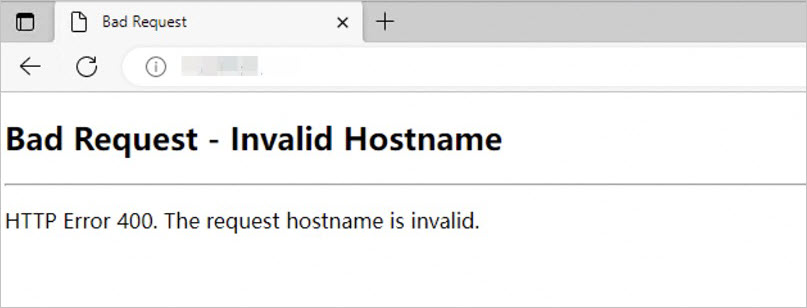
问题原因
被访问的网站未在IIS中绑定域名或者在IIS中已绑定的域名存在冲突导致该问题。
解决方案
说明
本文操作以Windows Server 2019 数据中心版 64位中文版操作系统为例,其它版本的Windows操作系统可参考本文操作步骤进行修改。
远程连接Windows实例。
具体操作,请参见连接方式概述。
打开IIS。
在桌面左下角,选择
 > 服务器管理器。
> 服务器管理器。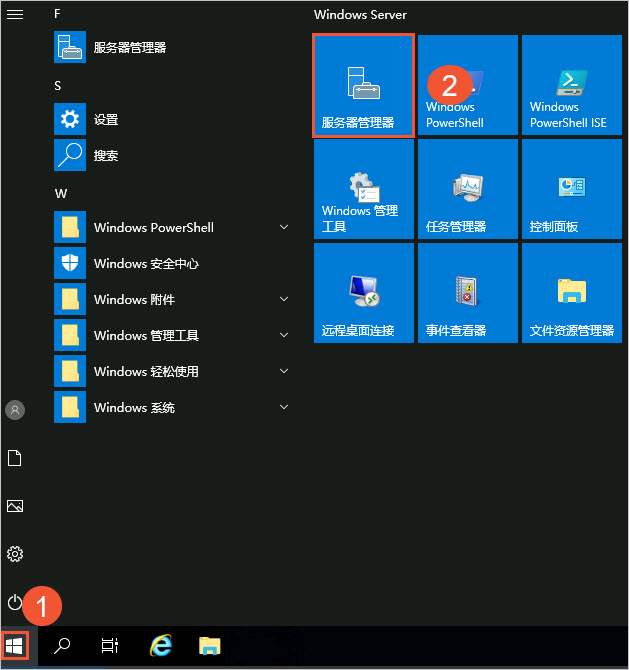
在服务器管理器页面,选择工具 > Internet Information Services(IIS)管理器。
进入Internet Information Services(IIS)管理器页面。
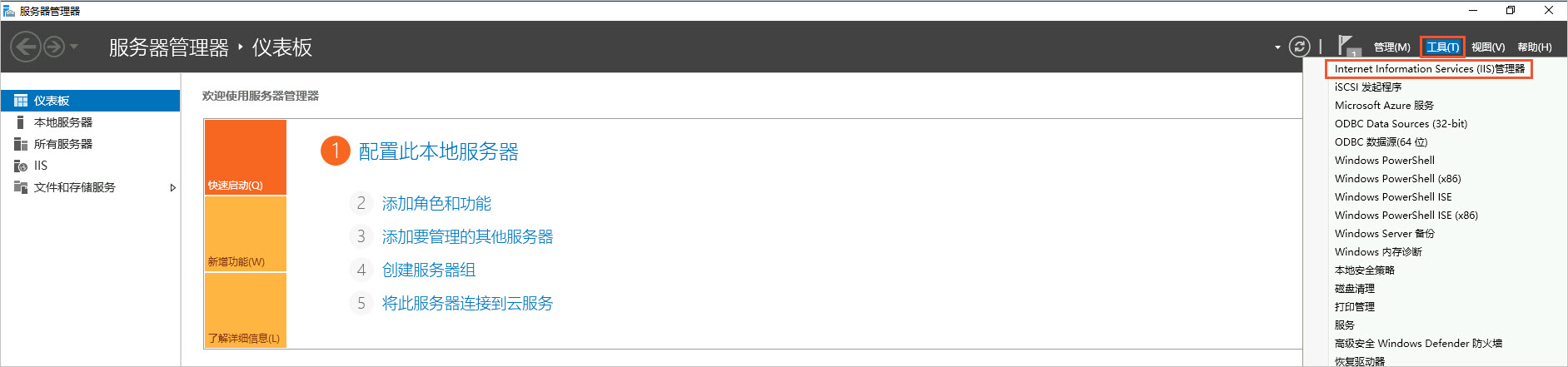
在Internet Information Services(IIS)管理器页面的左侧导航栏右键单击目标网站,然后单击编辑绑定。
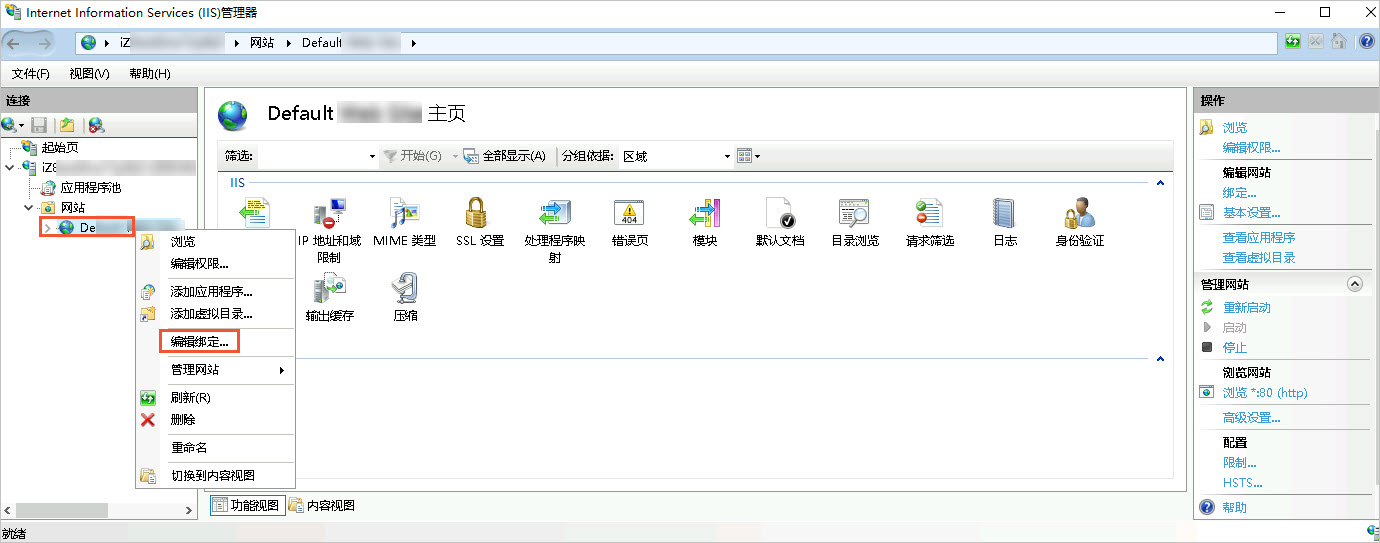
在网站绑定页面,绑定域名或者检查已绑定的域名信息是否正确。
添加域名。
在网站绑定页面,单击添加。
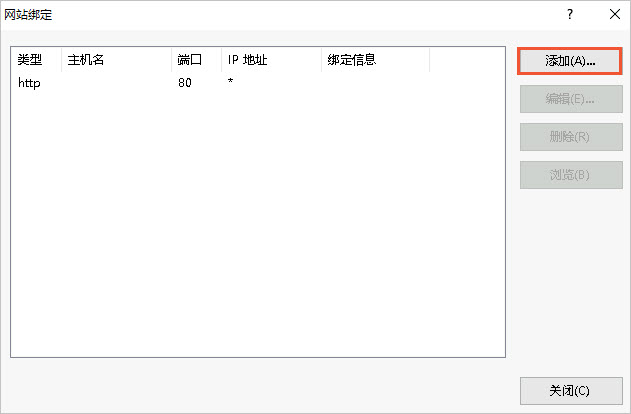
在添加网站绑定页面,根据页面参数设置网站域名信息,然后单击确定。
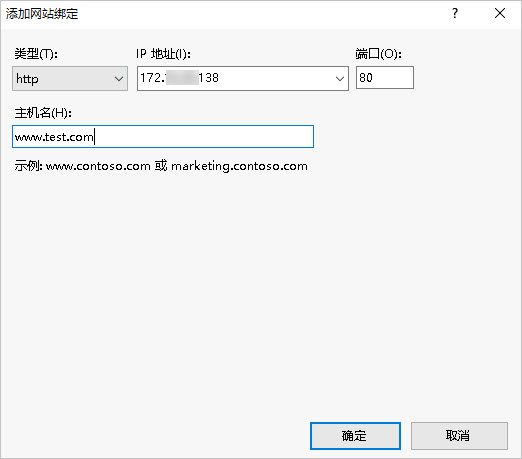
查看或修改已绑定域名。
在网站绑定页面,双击已绑定的网站。
在编辑网站绑定页面,查看网站信息。
如果您查看域名信息后,需要修改域名,您可以在当前页面直接修改,然后单击确定。
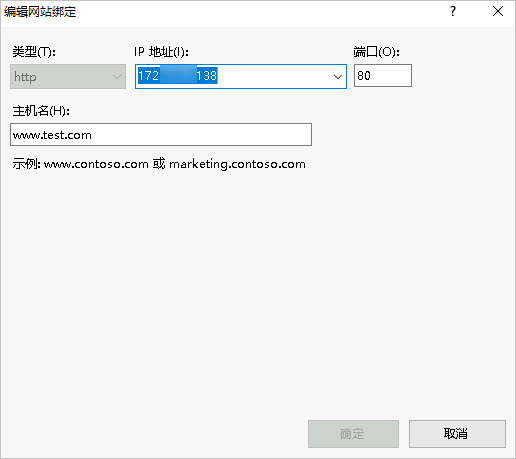
重新访问网站。
网站访问成功,该问题解决。
文档内容是否对您有帮助?